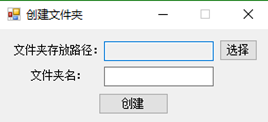概要
本文分步介绍了如何将一个文件夹复制到另一个文件夹中并保留其权限。
当您使用 Windows Explorer 复制或移动文件和文件夹时,在这些文件或文件夹上设置的权限可能会发生改变。例如,当您在一个 NTFS 文件系统卷内或在两个 NTFS 卷之间复制一个文件时,Windows 2000 将把它当作一个新文件。作为一个新文件,它将具有目标文件夹的权限,您将成为“创建者所有者”。
注意:您必须对目标文件夹具有“写”权限才能复制文件和文件夹。
可以使用带 /O/X/E/H/K 开关的 Xcopy 命令复制文件并保留已明确应用于这些文件的现有权限。
这些开关具有下列作用:
/E - 复制文件夹和子文件夹,包括空文件夹。
/H - 还复制隐藏文件和系统文件。
/K - 复制属性。一般情况下,Xcopy 将重置只读属性。
/O - 复制文件所有权和 ACL 信息。
/X - 复制文件审核设置(暗含 /O)。
注意:此操作过程不会覆盖继承的权限。使用带 /O /X /E /H /K 开关的 Xcopy 命令复制文件时,将应用下面的继承权限:
-
直接分配到文件和文件夹的安全设置将被保留。
-
从源父文件夹中继承的安全设置将丢失。
-
目标文件夹的安全设置将被继承。
-
当您将文件或文件夹移动到 FAT 卷时,这些文件夹和文件将丢失它们的 NTFS 权限,因为 FAT 卷不支持 NTFS 权限。
有关继承的更多信息,请参见 Windows 帮助中的“更改继承的权限”主题。
将一个文件夹复制到另一个文件夹中并保留其权限
-
单击开始,然后单击运行。
-
在打开框中,键入 cmd,然后单击确定。
-
键入 xcopysourcedestination/O /X /E /H /K ,然后按 Enter,其中source是要复制的文件的源路径,destination是这些文件的目标路径。
示例
键入 xcopy c:\olddocs D:\newdocs/O /X /E /H /K,然后按 Enter,其中olddocs是源文件夹,newdocs是目标文件夹。
本文转自 zyliday 51CTO博客,原文链接:http://blog.51cto.com/zyliday/1746765